如何将 WhatsApp 消息传输到您的新 iPhone
以下是 iPhone 13 成为当今最棒的手机之一的三个原因:
- iPhone 13 相机有了全新的电影模式升级
- iPhone 13 Pro Max 拥有 25 小时续航!
- iPhone 13 和 iPhone 13 Pro 的显示屏亮度提高了近 30%。
iPhone 13 已成为全世界人们的新身份象征。 它不仅证明了您的优雅,而且还证明了您有权使用的功能强大的设备。 那么,购买 iPhone 13 后,如果您是 WhatsApp 的狂热用户,您应该做的第一件事是什么?
首先绝对重要 转移WhatsApp消息 从旧 iPhone 到新 iPhone 13。如果您想了解将 WhatsApp 消息传输到新 iPhone 13 的最佳方式,请继续阅读。
第 1 部分:将 WhatsApp 消息从旧 iPhone 传输到 iPhone 13 的提示
1. [最佳选择] 使用 Wondershare DrFone – WhatsApp 传输,只需单击两下即可完成传输
步骤1: 快速下载并启动 Wondershare DrFoneTool – WhatsApp 传输 PC 上的软件。 之后,按 WhatsApp 转移。

步骤2: 有一个选项显示:传输 WhatsApp 消息。 选择它。 我们需要先将 WhatsApp 备份到 PC。

步骤3: 备份到电脑后。 拿起闪电电缆,一端连接到 PC,另一端连接到旧的 iOS 设备。 使用另一条闪电电缆也加入新 iPhone。

步骤4: 建立连接后,您应该能够找到此屏幕。

步骤5: 现在,是时候开始魔术了! 或者您可以选择先查看备份文件,然后有选择地选择要还原到设备的内容。

2. 使用 iCloud 手动将 WhatsApp 从旧 iPhone 转移到新 iPhone 13
步骤1: 在旧 iPhone 上,转到设置,然后点击 iCloud。 点击备份。
步骤2: 启用 iCloud。 点击“立即备份”。
步骤3: 打开您的新 iPhone 并设置设备。 当您找到设置您的 iPhone 屏幕时,单击从 iCloud 备份恢复。
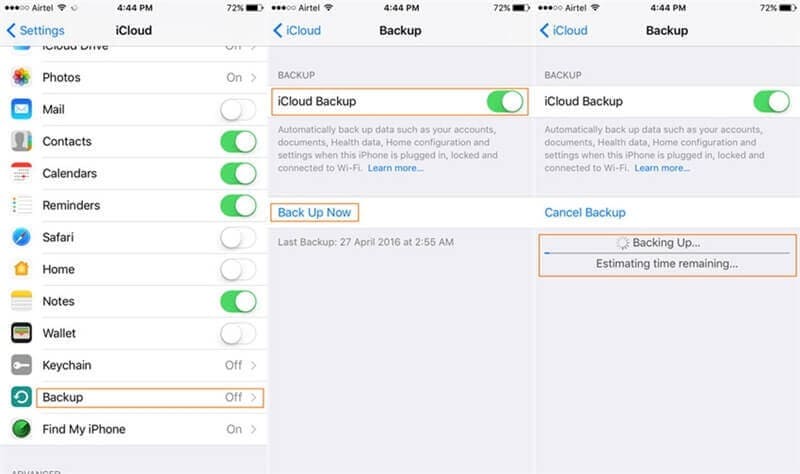
步骤4: 现在将要求您登录。仔细登录您在旧 iPhone 上使用的帐户以备份数据。
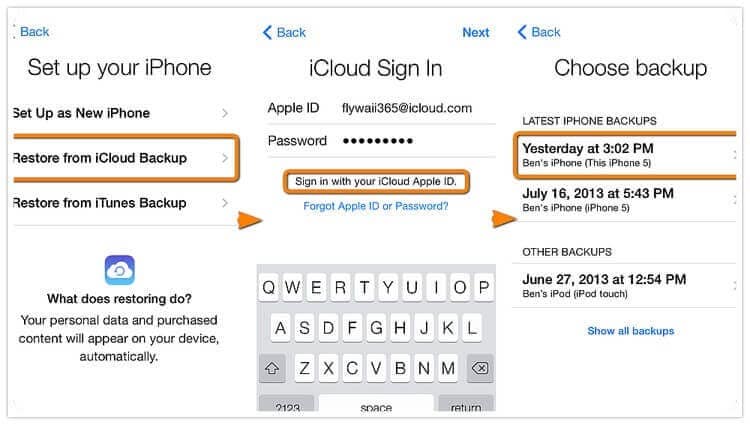
步骤5: 现在选择备份,它的日期是您在旧 iPhone 上使用备份选项的日期。 完成此操作后,包括您的 WhatsApp 数据在内的所有数据将从您的旧 iPhone 转移到您的新 iPhone。
现在你大概可以看出这个过程有多困难,尤其是对于那些不太懂技术的人来说。 出于所有这些原因,强烈建议找到专门为使用 DrFone – WhatsApp Transfer 在几分钟内传输数据而开发的专用软件。
3. 创建一个包含所有 WhatsApp 数据的备份文件,然后在您的新 iPhone 13 上单击恢复
步骤1: 在旧 iPhone 上打开 WhatsApp 设置,然后单击聊天。

步骤2: 按聊天备份。
步骤3: 在您的新手机上安装 WhatsApp。
步骤4: 注册 WhatsApp。
步骤5: 出现提示时单击恢复聊天记录,几秒钟后,您应该在新 iPhone 上拥有所有可用的聊天记录。
4. 使用电子邮件聊天选项传输您的 WhatsApp
步骤1: 找到您要发送的聊天。
步骤2: 单击聊天并找到电子邮件聊天按钮。

步骤3: 单击附加媒体,然后发送文件。 在您的新 iPhone 13 上打开电子邮件,您将能够找到 WhatsApp 消息和媒体文件。
5. 使用 iTunes 备份传输您的 WhatsApp
步骤1: 使用避雷线将旧 iPhone 连接到 PC。
步骤2: 打开 iTunes 并登录。

步骤3: 查找摘要。
步骤4: 单击备份菜单中的此计算机。 现在单击立即备份。
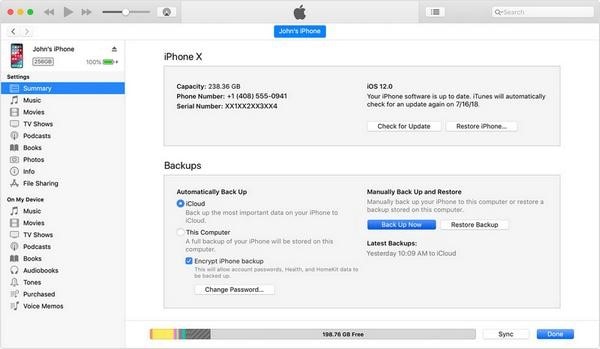
步骤5: 现在将您的新 iPhone 13 连接到 PC,然后单击 iTunes 上的恢复备份。
步骤6: 点击恢复。 现在您的所有数据,包括 WhatsApp 都将成功地从您的旧 iPhone 转移到您的新 iPhone。

第 2 部分:Wondershare Drfone – WhatsApp 转移可以做什么?
为什么最好使用 Wondershare Drfone – WhatsApp 传输而不是使用其他传输方法?
Wondershare DrFone – WhatsApp 转移:
- 这是一个非常快速的过程,因为您只需单击 2 或 3 次,无论文件有多大(1.0 GB+),您的 WhatsApp 都会快速传输。
- 对于不太精通技术的人来说,它已成为完美的传输软件。 简单而无缝的用户界面使它在解决问题时没有任何困难。
- 此外,如果您决定从旧设备手动传输,您将免于面临所有滞后。 最好的部分是您还可以防止文件损坏。
其他方法:
- 使用电子邮件/Google Drive/WhatsApp 备份手动传输至少需要 30 分钟。 如果您的文件非常大,时间会成倍增加。
- 手动传输是一个非常复杂的过程,因为当您使用 Google Drive 或电子邮件时,它是双向传输。 首先,您必须导出数据,然后使用电子邮件或从存储软件下载备份文件将文件传输到 iPhone 13。
- 最常见的是,由于所有滞后,设备的速度不足以尽快完成双向传输过程。 经过我们的测试,我们还发现这些方法会损坏文件并永久损坏它们。
- 您可能还感兴趣:
第 3 部分:如何在更换新手机之前备份您的数据?
至 恢复您的 WhatsApp 数据 万一发生数据故障,备份文件很重要。 因此,为用户备份聊天、附件和媒体文件始终是一个好主意。 如果您这样做了,那么就没有理由担心丢失您的数据。 如今,由于恶意软件和病毒攻击,很多人丢失了数千兆字节的数据。 出于所有这些原因,我们强烈建议您创建备份文件并将其存储在多个存储设备中。
1. 使用 iCloud 备份
iCloud 是非常流行的 Google Drive/Dropbox 的 Apple 版本。 使用我们上面列出的提示,您可以轻松地将所有数据备份到 iCloud。 您所要做的就是打开设置面板,然后启用 iCloud。 之后,只需单击“立即备份”按钮。 而已! 只要您有权访问该帐户,您的备份文件就始终可用。
2. 使用 iTunes 备份
iTunes 可以下载到您的 PC 以及您的 iPhone 设备上。 如上面的提示所示,它也是备份 WhatsApp 数据的主要方法之一。 只需将其安装在您的 PC 上,然后登录您的帐户即可。 之后转到摘要并点击“立即备份”按钮。 现在,您将始终在您的 PC 上备份您的数据。
3. 使用 Wondershare DrFoneTool 备份 – 电话备份
手机备份是业内最负盛名的软件之一,用于备份几乎任何类型的数据,例如照片、视频、日历、消息、联系人、音频笔记,甚至应用程序数据。 最好的部分是在完成旧 iPhone 上的所有数据备份后,您还可以使用此软件将数据恢复到新 iPhone 13。
总结
您现在应该知道如何将 WhatsApp 数据从旧 iPhone 快速传输到新 iPhone 13:拥有 iPhone 13 非常棒,因为它拥有所有新功能,而且向朋友炫耀它的感觉有多好。 知道您没有丢失存储在旧 iPhone 中的所有消息和联系人,感觉会更好。 这就是为什么经过大量测试和检查后,我们相信 Wondershare DrFone – WhatsApp 传输是您传输 WhatsApp 数据的最佳选择。 请在下方发表评论,让我们了解您使用该软件的体验。
最新文章